win10系统DCP延迟高的有效解决方法
之前windows 8.1系统开始就有DCP延迟高的问题,一直没有得到有效的解决方法。那么在win10系统中出现DCP延迟高问题该如何解决呢?最近微软国外的官方论坛给出了有效的解决方法,接下去小编和大家分享win10系统DCP延迟高的有效解决方法。
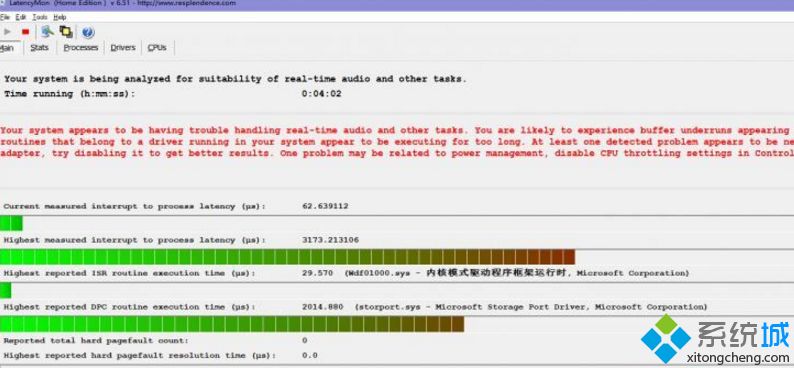
解决方法:更改当前电源计划
1、右键单击系统托盘中的电池图标,然后单击“电源选项”。 如果您不使用Windows10,请单击“开始”菜单并搜索“控制面板”。 将查看方式 选项更改为大图标,然后单击 电源选项 ;
2、通过单击条目旁边的小圆圈,选择除平衡的电源计划以外的任何电源计划。 您还可以单击“显示其他计划”以查看可供您选择的所有计划。 检查问题是否已解决。
3、在“开始”菜单或其旁边的搜索栏中搜索“命令提示符”;
4、在命令提示符中输入bcdedit /set disabledynamictick yes 按下回车键执行命令;
5、按下win+x打开超级菜单,点击【设备管理器】;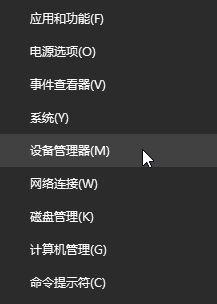
6、展开其中一个类别以查找要更新的设备的名称,然后右键单击它,并选择“更新驱动程序”。 对于图形卡,请展开“显示适配器”类别,右键单击图形卡,然后选择“更新驱动程序”。选择自动搜索更新的驱动程序软件即可解决问题;
7、在设备管理器中,找到网络适配器类别,然后找到无线和以太网适配器,选择“属性”,切换到“高级”选项卡,您应该能够看到列出品牌的属性。 找到Energy Efficient Ethernet选项并通过单击Value下的选项并选择Off来禁用它。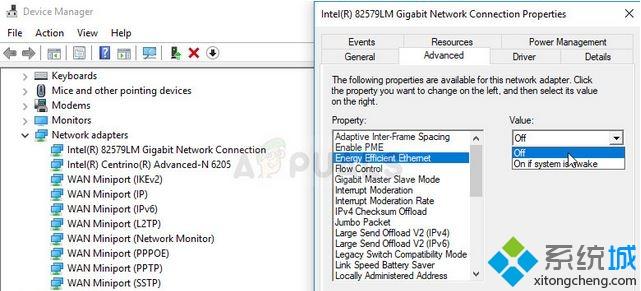
通过上述方法进行操作设置之后大家只需重启一次计算机即可解决DCP延迟高的问题,希望对大家有所帮助。
我告诉你msdn版权声明:以上内容作者已申请原创保护,未经允许不得转载,侵权必究!授权事宜、对本内容有异议或投诉,敬请联系网站管理员,我们将尽快回复您,谢谢合作!










